Windows® Edge ブラウザーを起動します。拡張機能設定メニュー(パズルのアイコン)で、Adobe Acrobat のオプションメニュー(. . .)を) をクリックし、「拡張機能 の管理」を選択 します。
または、Edge のアドレスバーに「edge://extensions/」と入力し、Enter キーを押します。
Microsoft® Edge で Adobe Acrobat 拡張機能を使用すると、最適な PDF 表示エクスペリエンスを実現し、参照中により多くの作業を行うことができます。拡張機能を使用すると、Acrobat とのやりとりを Edge 内で直接できるため、文書作業を簡単かつ迅速に行えるようになります。詳細については、Windows® 版 Microsoft® Edge 向け Adobe Acrobat を参照してください。
Windows® Edge ブラウザーを起動します。拡張機能設定メニュー(パズルのアイコン)で、Adobe Acrobat のオプションメニュー(. . .)を) をクリックし、「拡張機能 の管理」を選択 します。
または、Edge のアドレスバーに「edge://extensions/」と入力し、Enter キーを押します。
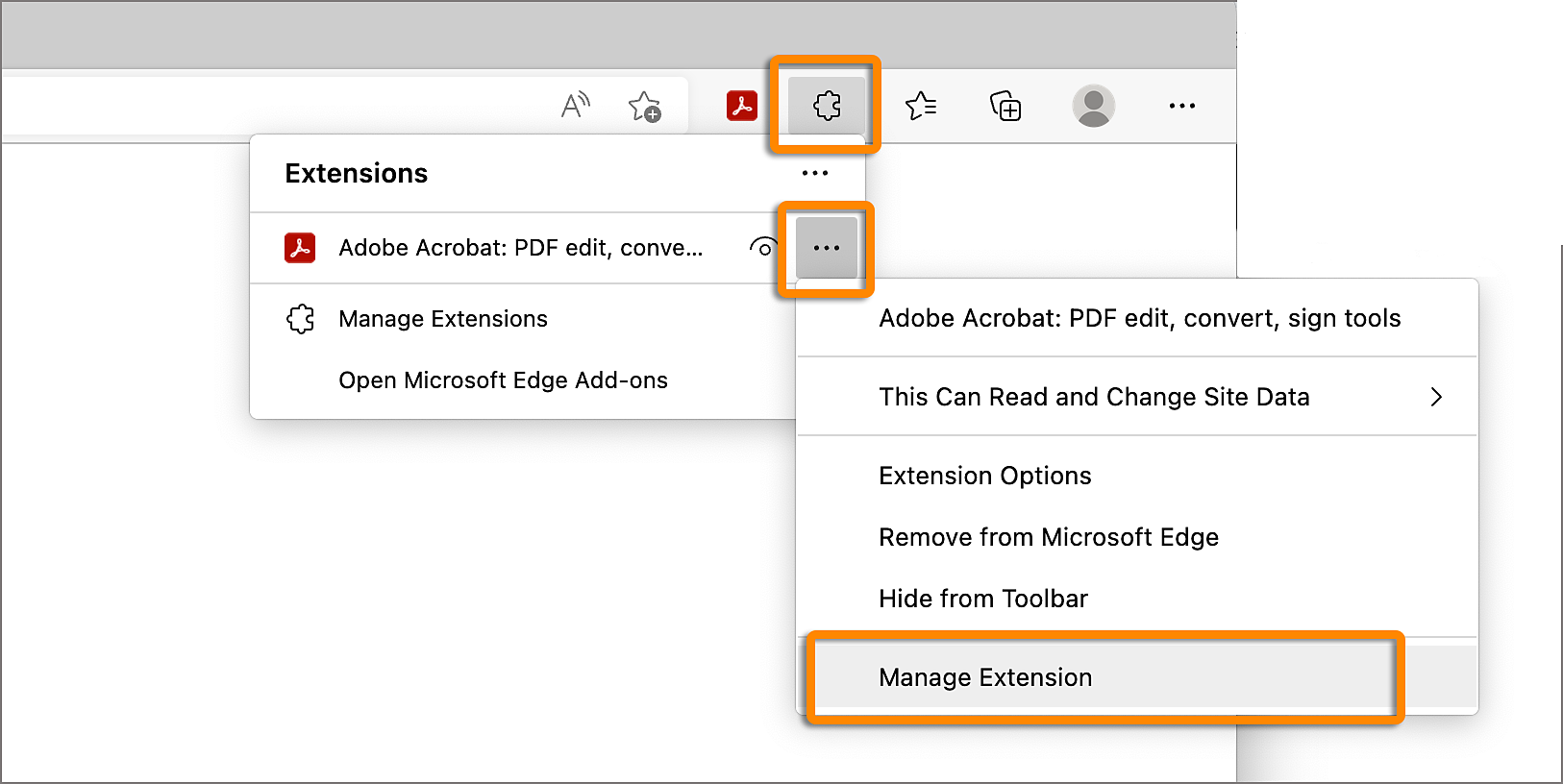
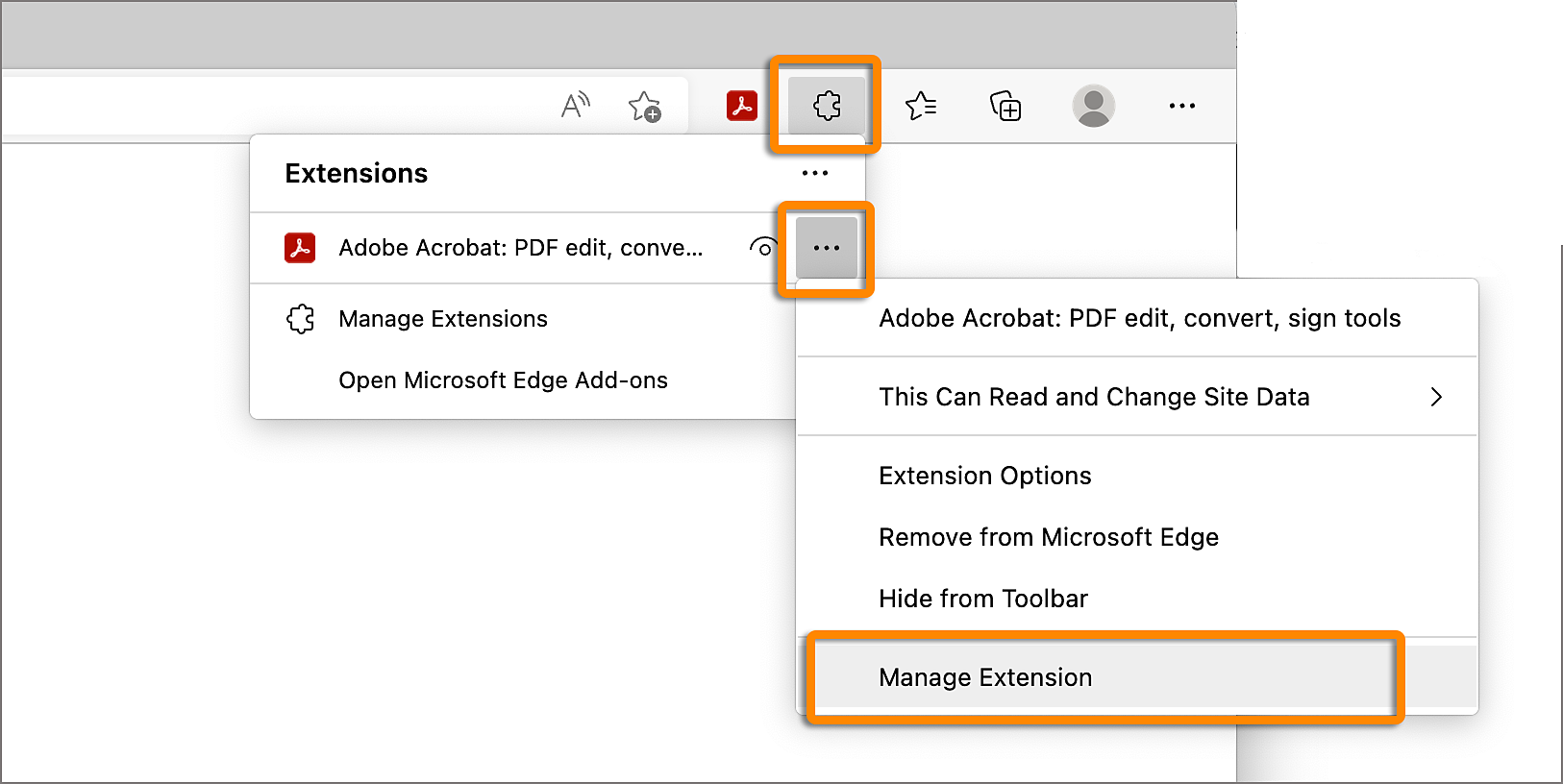
Adobe Acrobat 拡張機能を有効にするには、切り替えボタンを選択します。


Acrobat 拡張機能が有効になっています。Windows® Edge で PDF を編集、変換、結合、整理できるようになりました。


複数の PDF 拡張機能がインストールされている場合は、Acrobat ビューアで PDF を開くことはできません。次の手順を実行して、Acrobat を Edge のデフォルト PDF ビューアに設定し、コメント、入力と署名などの PDF ツールを使用します。
管理ポリシーによって Adobe Acrobat 拡張機能をインストールできない場合は、システム管理者に連絡してください。